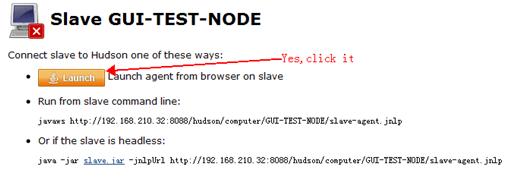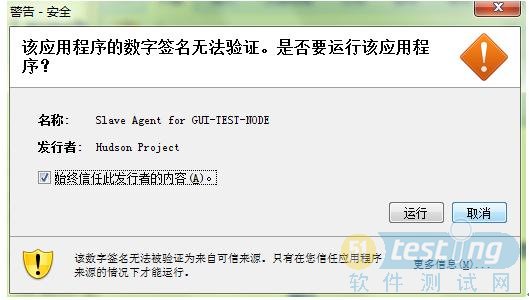4. 下载JNLP文件:做完上述操作后,会看见一个JNLP得launch图片,如下图
右键点击“Launch”图标,然后选择保存这个文件(在windows上直接点击会直接运行,为了后面的步骤,我们先保存这个文件),下载的文件名为:slave-agent.jnlp
5. 配置client:这个是重点了,要使Hudson的windows client能够运行GUI测试,最好配置一个Hudson独有的用户账户,然后打开windows的自动登录功能,然后把刚刚保存的JNLP文件的快捷方式,放到这个账户的启动栏中。了解Hudson的人会知道Hudson可以将client注册为一个 windows 服务,但是这样的话就会导致watir无法调用win32的控件,导致不能完成页面测试,因此不选择注册为windows服务的方式(这里要非常感谢柱石同学帮助)。
6. 首次建立Master和client的连接:到目前为止我们的Hudson主机与客户端都是没有连接上的,现在我们点击“slave-agent.jnlp”文件,会出现弹出框:
选中“始终信任此发行者的内容”,如果不选中,以后client机器重启了,便不回自动连接上master了,到此为止就完成了Windows client的搭建工作了,以后如果client机器重启了,也会在重启完毕后自动连接master的。